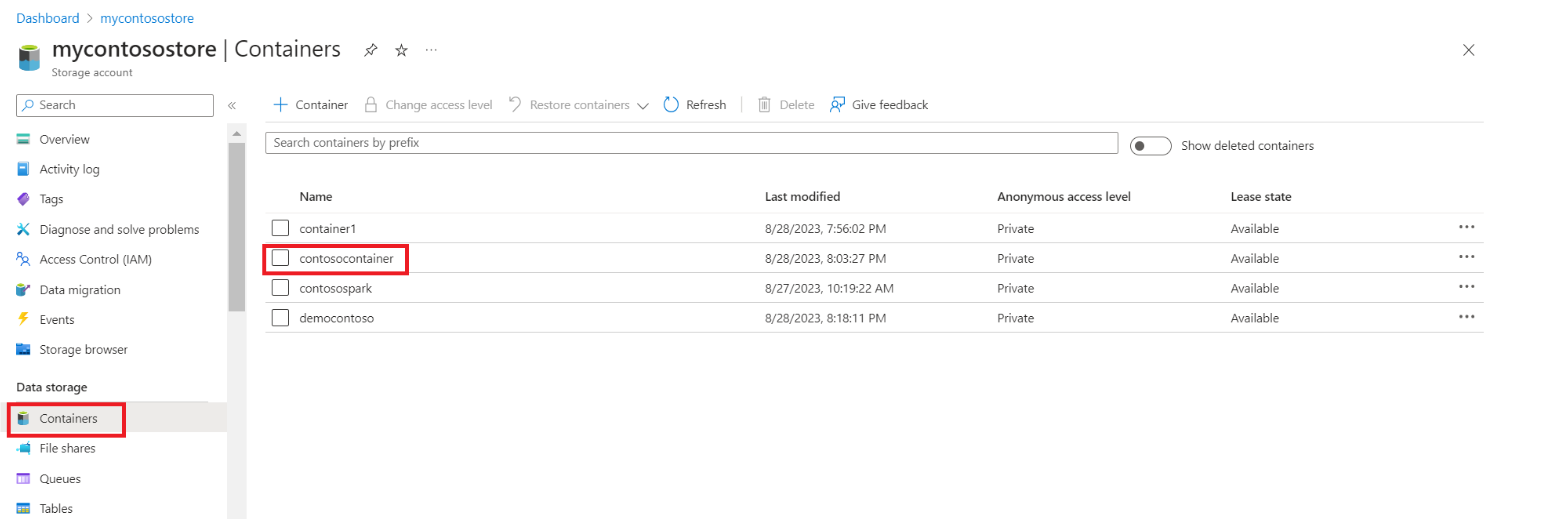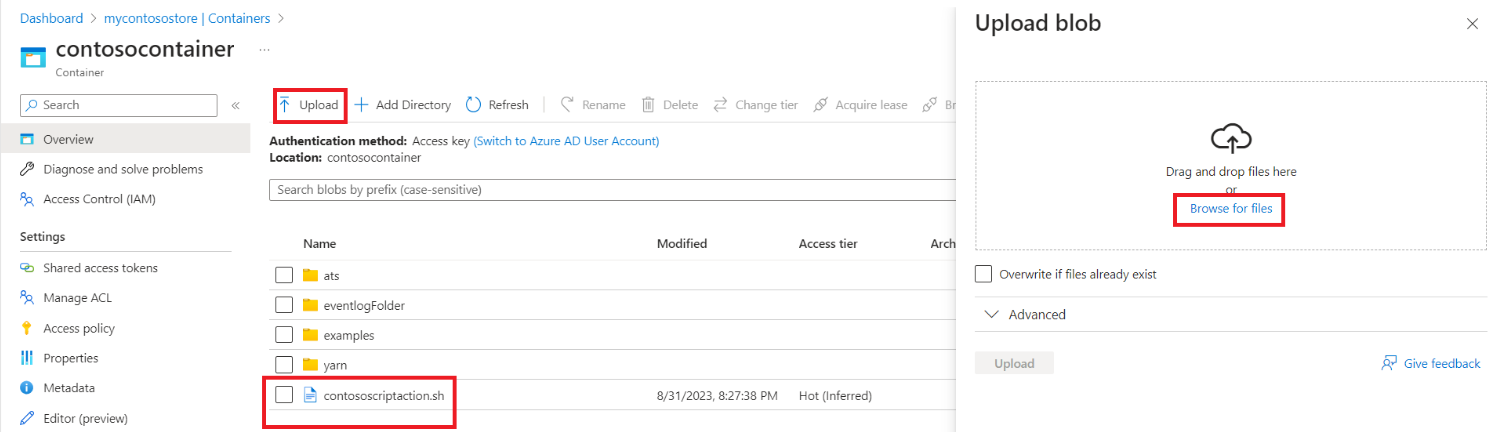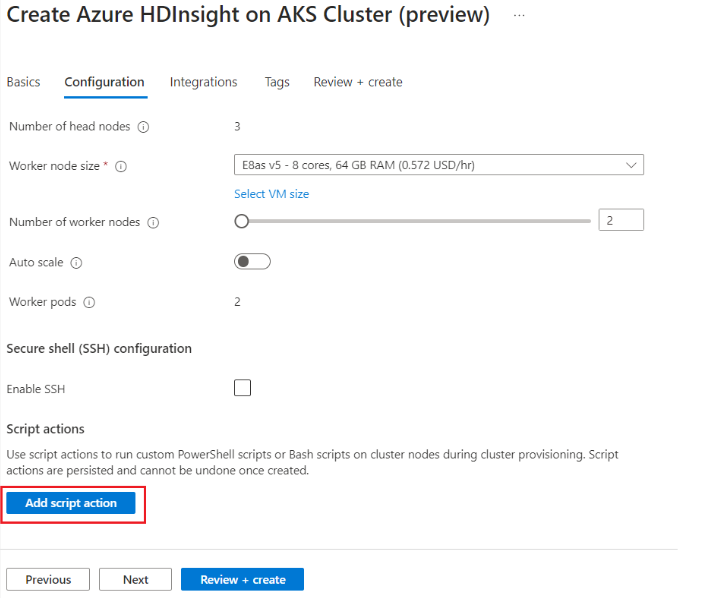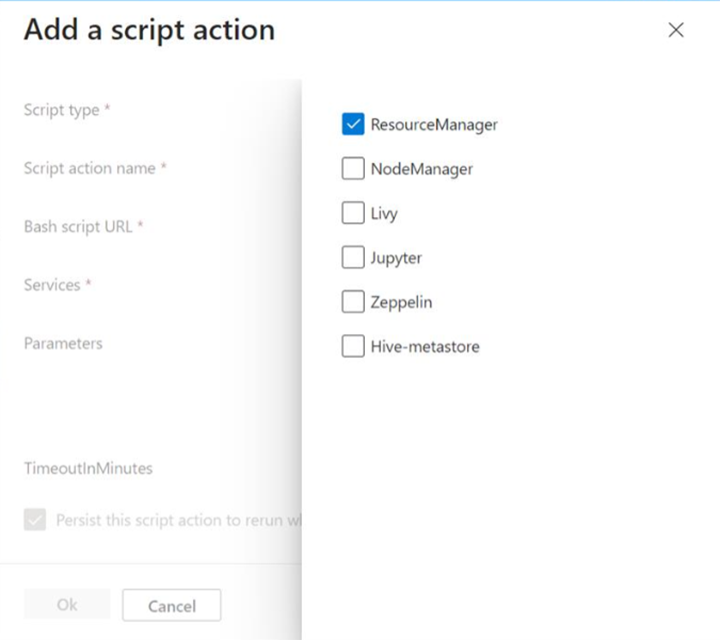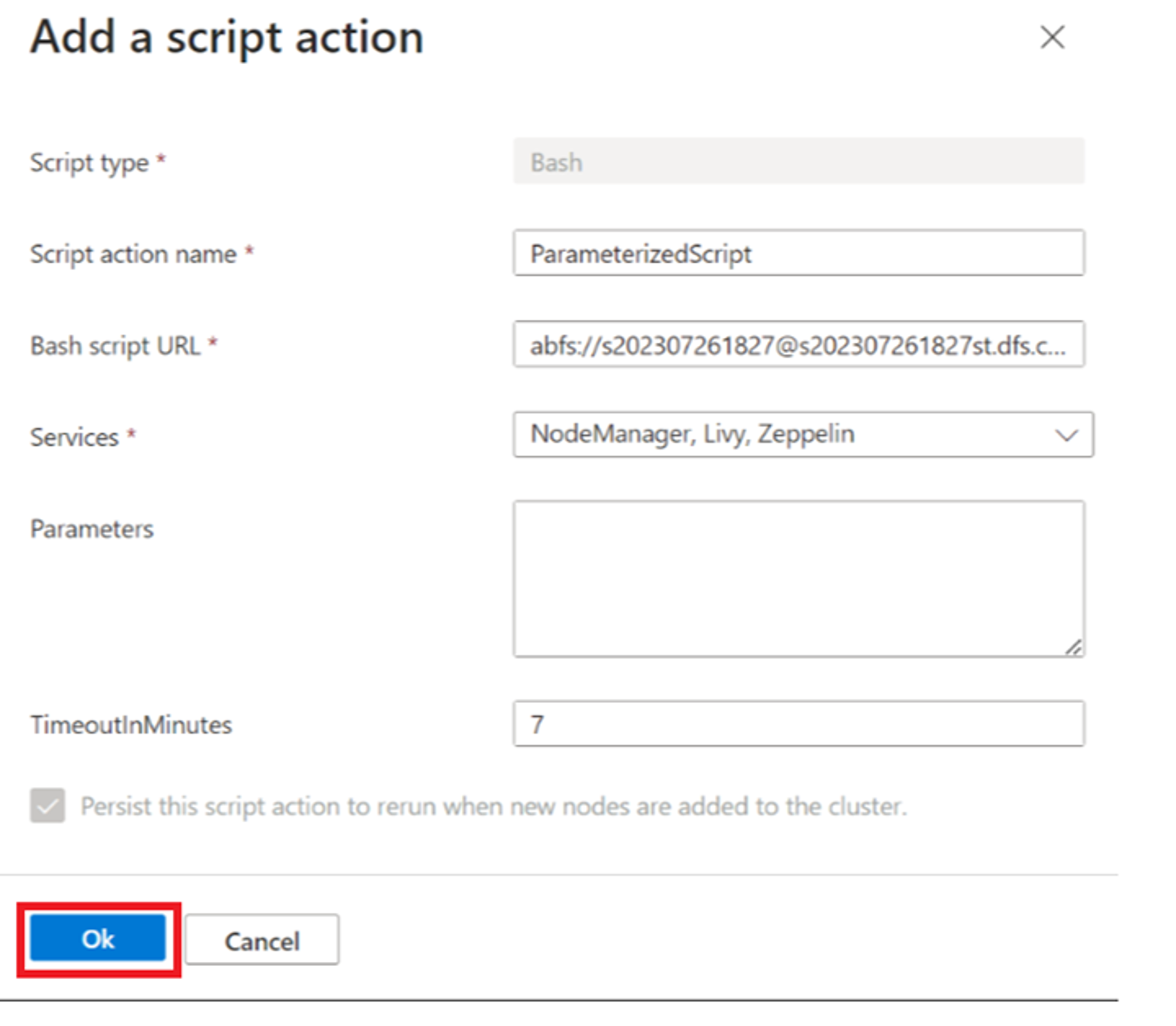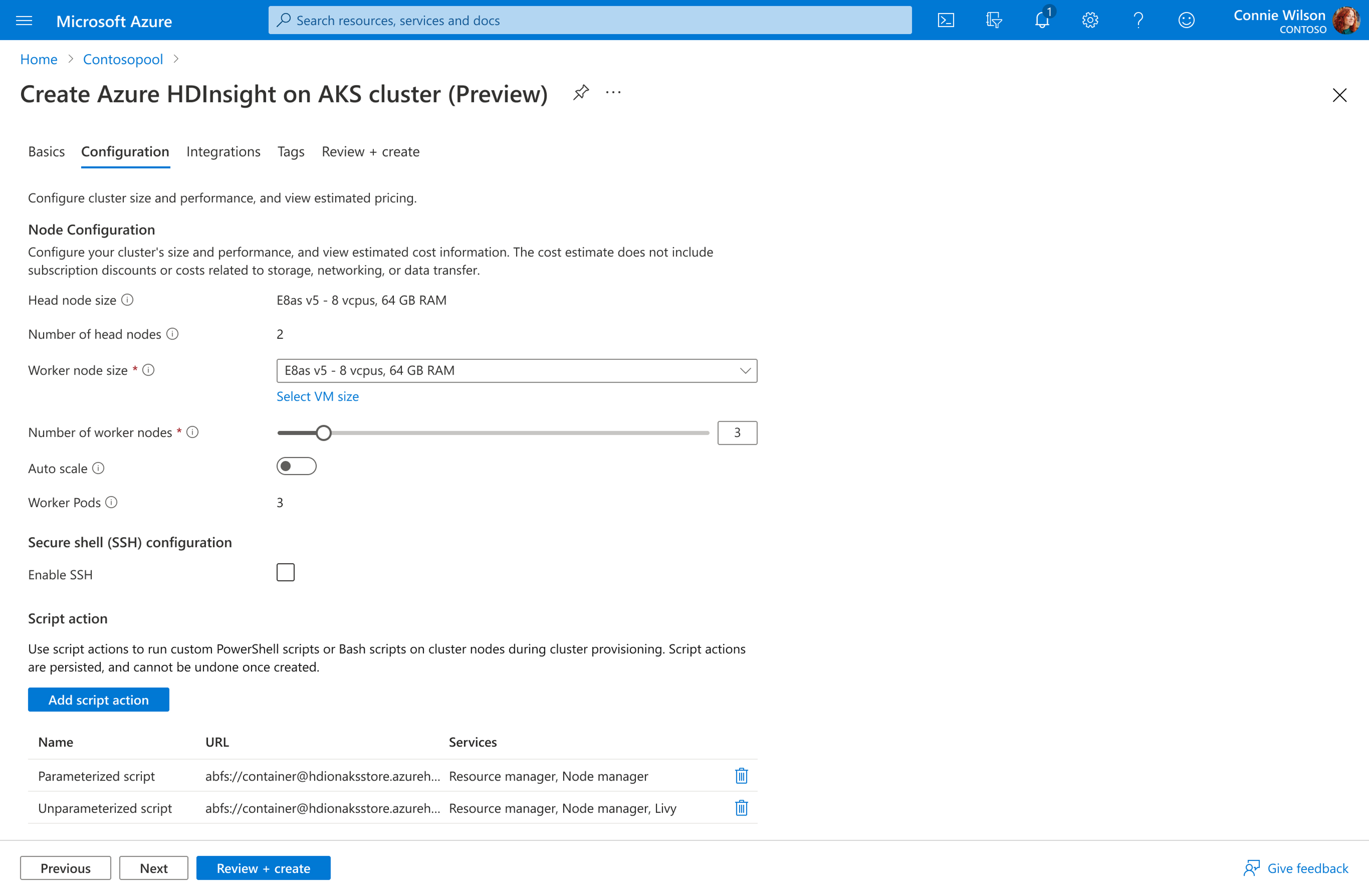Acciones de script durante la creación del clúster
Importante
Azure HDInsight en AKS se retiró el 31 de enero de 2025. Obtenga más información con este anuncio.
Debe migrar las cargas de trabajo a microsoft Fabric o un producto equivalente de Azure para evitar la terminación repentina de las cargas de trabajo.
Importante
Esta característica está actualmente en versión preliminar. Los Términos de uso complementarios para las versiones preliminares de Microsoft Azure incluyen más términos legales que se aplican a las características de Azure que se encuentran en versión beta, en versión preliminar o, de lo contrario, aún no se han publicado en disponibilidad general. Para obtener información sobre esta versión preliminar específica, consulte información de la versión preliminar de Azure HDInsight en AKS. Para preguntas o sugerencias de características, envíe una solicitud en AskHDInsight con los detalles y sigamos para obtener más actualizaciones sobre Comunidad de Azure HDInsight.
Azure HDInsight en AKS ofrece un mecanismo llamado acciones de script que invocan scripts personalizados para personalizar el clúster. Estos scripts se usan para instalar componentes adicionales y cambiar las opciones de configuración. Las acciones de script solo se pueden aprovisionar durante la creación del clúster a partir de ahora. Después de la creación del clúster, las acciones de script forman parte de la hoja de ruta. En este artículo se explica cómo puede aprovisionar acciones de script al crear un clúster de HDInsight en AKS.
Uso de una acción de script durante la creación del clúster mediante Azure Portal
Cargue la acción de script en un almacenamiento de
ADLS/WASB(no tiene que ser el almacenamiento del clúster principal). En este ejemplo, consideramos un almacenamientoADLS. Para cargar un script en el almacenamiento, vaya al almacenamiento de destino y al contenedor donde desea cargarlo.Para cargar un script en el almacenamiento, vaya al almacenamiento de destino y al contenedor. Haga clic en el botón Cargar y seleccione el script de la unidad local. Una vez cargado el script, debería poder verlo en el contenedor (consulte la imagen siguiente).
Cree un nuevo clúster como se describe aquí.
En la pestaña Configuración, seleccione + Agregar acción de script.
Esta acción abre la ventana de acción de script. Proporcione los detalles siguientes:
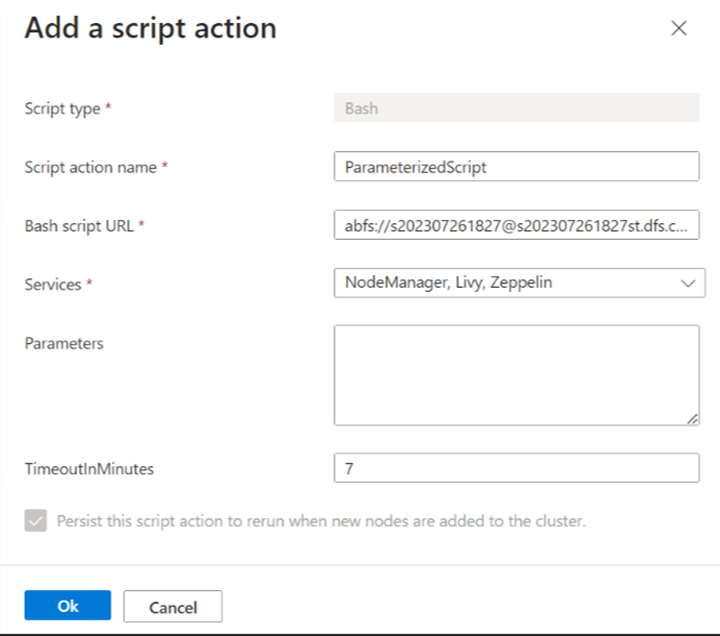
Propiedad Descripción Nombre de la acción de script Nombre único de la acción de guion. URL de Script de Bash Ubicación donde se almacena el script. Por ejemplo, abfs://<CONTAINER>@<DATALAKESTOREACCOUNTNAME>.dfs.core.windows.net/<file_path>, actualice el nombre de almacenamiento del Data Lake y la ruta de acceso del archivo.Servicios Seleccione los componentes de servicio específicos en los que debe ejecutarse la acción de script. Parámetros Especifique los parámetros, si es necesario para el script. TimeOutInMinutesElegir el tiempo de espera de cada script Nota
- Todas las acciones de script se han conservado.
- Las acciones de script solo están disponibles para el tipo de clúster de Apache Spark.
Seleccione "Aceptar" para guardar el script.
A continuación, puede usar de nuevo + Agregar acción de script para agregar otro script si es necesario.
Complete los pasos de creación del clúster restantes para crear un clúster.
Importante
- No hay ninguna manera automática de deshacer los cambios realizados por una acción de script.
- Las acciones de script deben finalizar en 40 minutos, o superan el límite de tiempo, provocando un fallo en la creación del clúster.
- Durante el aprovisionamiento del clúster, el script se ejecuta simultáneamente con otros procesos de configuración y configuración.
- La competencia para los recursos, como el tiempo de CPU o el ancho de banda de red, pueden hacer que el script tarde más tiempo en finalizar.
- Para minimizar el tiempo necesario para ejecutar el script, evite tareas como descargar y compilar aplicaciones desde el origen. Precompile las aplicaciones y almacene el binario en Azure Data Lake Store Gen2.